8 השיטות היעילות ביותר לדחיסת וידאו באנדרואיד
כאשר אתה מצלם סרטון של 10 דקות בטלפון האנדרואיד שלך, הוא יתפוס כ-1 GB. לפיכך, ייתכן שאין לך מספיק שטח אחסון עבור הורדות אחרות שאתה צריך. לכן זה טוב לדחוס סרטונים באנדרואיד כדי למזער את גדלי הקבצים תוך שמירה על איכות וידאו טובה. יתרה מכך, הסרטונים שאתה מוריד מ-TikTok וממדיה חברתית אחרת תופסים גם הם מקום גדול. פשוט למד את הדרכים הטובות ביותר לדחוס וידאו באנדרואיד עם כלים מומלצים פופולריים.
רשימת מדריכים
8 הכלים המובילים לדחיסת סרטונים באנדרואיד באיכות גבוהה כיצד לדחוס סרטונים עבור אנדרואיד עם הגדרות מותאמות אישית שאלות נפוצות על דחיסת סרטונים בטלפון אנדרואיד8 הכלים המובילים לדחיסת סרטונים באנדרואיד באיכות גבוהה
בעוד שאתה רוצה לשמור את כל הסרטים האהובים עליך, ייתכן שתצטרך לשקול לא להיתקל בבעיות עם הכלי שבו תשתמש כדי לדחוס וידאו באנדרואיד. במיוחד כאשר אתה רוצה את האיכות המקורית עבור קבצי הווידאו שלך, הכלי צריך להיות קל יותר לשימוש, לייצר איכות טובה ולהיות ידידותי לתקציב. להלן שמונה האפליקציות המומלצות ביותר לדחיסת סרטונים באנדרואיד.
1. וידאו דיטר
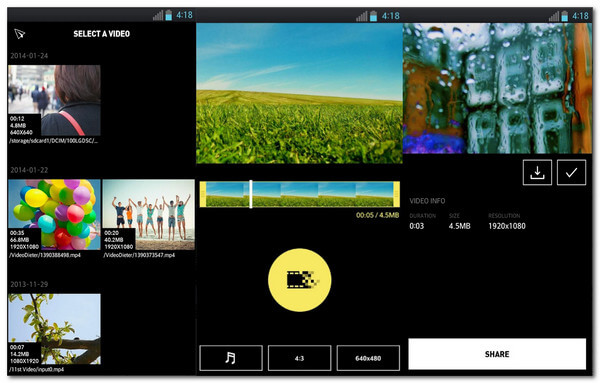
בין האפליקציות הטובות ביותר שתוכל להוריד מחנות Play, Video Dieter היא בחירה מצוינת. אתה יכול לדחוס וידאו באנדרואיד עם אפליקציה זו מכיוון שהיא מאפשרת לך להגדיר את איכות הווידאו המועדפת עליך. אתה יכול גם להשתמש בו כעורך וידאו מכיוון שהוא מציע להוסיף רקע מוזיקה, לחתוך ולהאט.
- יתרונות
- המרת קבצים במהירות מהירה.
- הצע כלי עריכה בסיסיים.
- חסרונות
- אפשרויות מוגבלות לשמירת קבצי מיקום.
2. מדחס סרטונים וסרטים
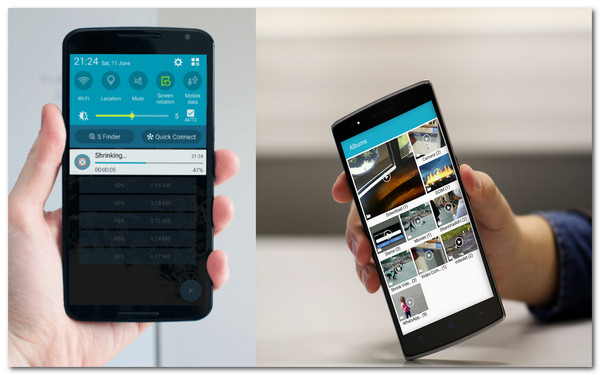
שימוש במדחס וידאו וסרטים כדי לדחוס סרטונים באנדרואיד אכן חוסך מקום אחסון. זה תומך בפורמטים שונים של וידאו כדי לדחוס כל קבצי וידאו בחופשיות. זה גם מאפשר לך לשתף קבצים דחוסים עם החברים שלך מבלי לאבד יותר מדי איכות. כלי זה מכיל את הפוטנציאל לדחוס סרט שלם וסדרת טלוויזיה.
- יתרונות
- העלאה ישירה של קבצים מהגלריה.
- המחוון לדחיסת וידאו קל להזזה.
- חסרונות
- זה לא תומך בדחיסת אצווה.
- האפליקציה מפגרת לפעמים.
3. שנה את גודל הסרטון
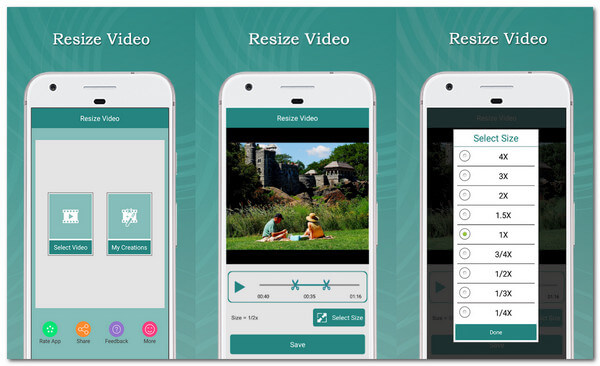
הכלי הבא עושה את מה שכתוב בדיוק בשמו, ותוכלו לדחוס וידאו באנדרואיד ולמזער את גדלי הקבצים. בתור אחד המדחסים הטובים ביותר שתוכל למצוא בשוק, הוא מאפשר לך לבחור את גודל קובץ הווידאו ולחתוך אותו לפני הדחיסה. מה שכן, אם אתה חדש בתחום הדחיסה, האפליקציה הזו מתאימה לך.
- יתרונות
- השבת אודיו מווידאו.
- שיתוף קבצים ישיר לרשתות חברתיות.
- חסרונות
- זה לוקח יותר מדי זמן לייצא קבצים.
4. מדחס וידאו - דחיסה מהירה של וידאו וצילום
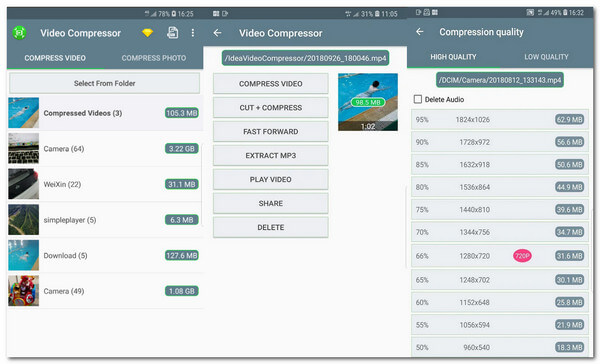
דחיסת וידאו באנדרואיד לא אמורה לקחת יותר מדי זמן. אתה יכול להשתמש במדחס הווידאו הזה מכיוון שהוא משתמש בקודק חומרה כדי להפוך את תהליך הדחיסה למהיר. יתר על כן, הוא מציע שירותים אחרים כגון דחיסת תמונות באצווה, שליטה במהירות הווידאו וחילוץ אודיו מקבצי וידאו.
- יתרונות
- דחוס עם איכות וידאו טובה.
- תכונות חינמיות לשימוש.
- חסרונות
- יותר מדי פרסומות.
5. מדחס וידאו של Sunshine
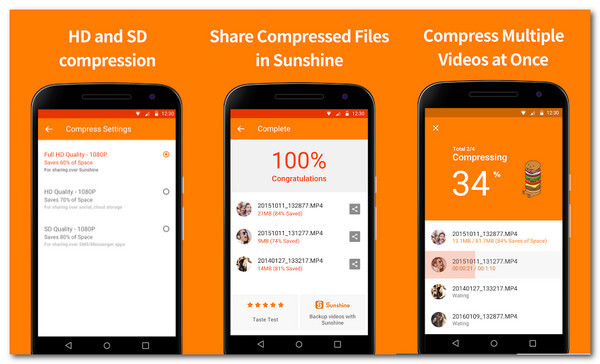
אם יש לך סרטים רבים ואתה רוצה לדחוס אותם באיכות טובה, האפליקציה הזו בשבילך. דחיסת וידאו באנדרואיד עם אפליקציית Video Compressor היא מעולה, במיוחד אתה רוצה שהתהליך יהיה מהיר. דחוס גודל קובץ וידאו גדול, והאפליקציה תחסוך עד שטח זיכרון של הטלפון 90%.
- יתרונות
- הגדרות FHD, HD ו-SD זמינות.
- בצע אופטימיזציה של קבצי וידאו בזהירות כדי לשחזר מקום.
- חסרונות
- לעתים קרובות מקבלים עדכונים.
6. VidCompact
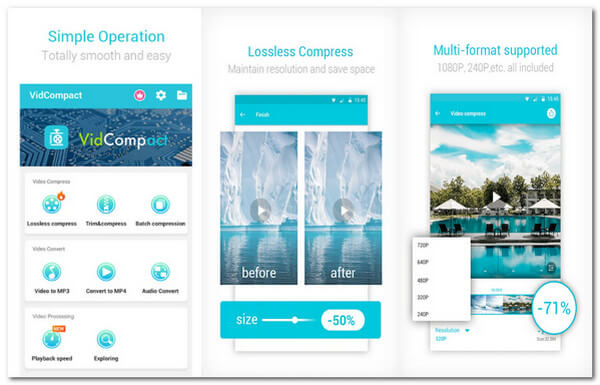
VidCompact הוא כלי חינמי בעל הדירוג הגבוה ביותר לדחיסת וידאו באנדרואיד. זה גם מספק המרה וכלי עריכה חיוניים. אתה יכול לייבא כל סרטון בפורמט קובץ מכיוון של-VideCompact יש הרבה פורמטי קבצים תומכים. אתה יכול להשתמש בחופשיות בכל אחת מהתכונות החזקות שלו כדי לשפר או לשנות את הסרטונים שלך.
- יתרונות
- הצע מייצב וידאו, המרת תדר אודיו וכו'.
- תמיכה בפורמט כמו MKV, MP4, WMV וכו '.
- חסרונות
- תמיכה בפורמט כמו MKV, MP4, WMV וכו '.
7. YouCut – עורך ומיקוד
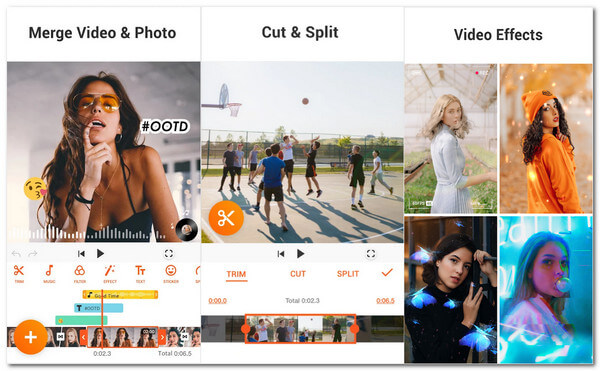
YouCut הוא כלי הכל-באחד שדוחס וידאו באנדרואיד, חותך, חותך ועורך סרטונים. לפני שתדחס את הסרטון, הכלי מציע המרת קידוד וידאו כדי ליצור קבצים דחוסים באיכות גבוהה. יתר על כן, YouCut מאפשרת לך לשתף סרטונים עם אפליקציות אחרות כמו טוויטר, פייסבוק, יוטיוב ועוד.
- יתרונות
- אין סימן מים.
- תמיכה במגוון רחב של פורמטים של קבצים.
- חסרונות
- לפעמים עיוות אודיו מווידאו.
8. Transcoder וידאו
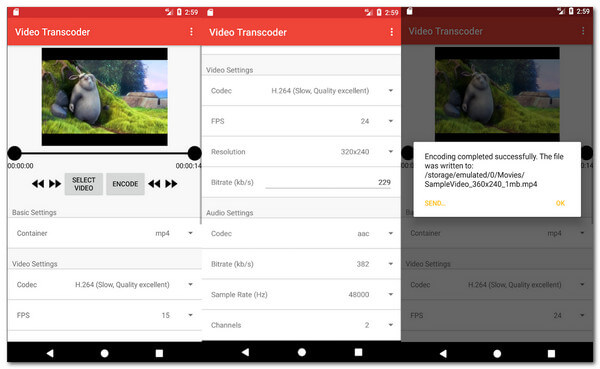
Video Transcoder הוא כלי קוד פתוח לדחיסת וידאו באנדרואיד. כלומר, אתה יכול לבצע עריכות במערכת שלה לדחיסת וידאו טובה יותר. אתה יכול להשתמש בו כדי לדחוס MOV, FLV, AVI, GIF, MP3, MP4, WebM ו-codec וידאו כמו H.264, MPEG-1, VP7 וכו'.
- יתרונות
- הצע מודולים לחיתוך סרטונים.
- דרוש הרשאות עבור דחיסה חלקה.
- חסרונות
- הממשק מיושן.
כיצד לדחוס סרטונים עבור אנדרואיד עם הגדרות מותאמות אישית
דחיסת וידאו באנדרואיד יכולה להתבצע על מחשב נייד או PC. בדרך זו, תוכל למצוא כלי עם תכונות נוספות להציע. לכן, AnyRec Video Converter הוא הכלי הנכון לדחיסת קבצי וידאו. אתה יכול לערוך את קובץ הווידאו ולהתאים אישית את ההגדרות שלו כדי לבחור את הרזולוציה המועדפת, גודל הקובץ, קצב הסיביות ועוד עם הפונקציות החזקות שלו. השתמש ב-AnyRec Video Converter לקבלת וידאו דחוס באיכות גבוהה.

דחוס וידאו עבור אנדרואיד מבלי לאבד יותר מדי איכות.
תמיכה במאות פורמטים של קבצים כמו MP4, AVI, WebM, MKV וכו'.
האצת GPU גורמת למהירות גבוהה פי 50 בתהליך הדחיסה.
ספק כלים חיוניים אחרים כמו המרה, יצרן MV, קולאז' ועוד.
הורדה מאובטחת
הורדה מאובטחת
כיצד לדחוס וידאו עבור אנדרואיד באמצעות AnyRec Video Converter:
שלב 1.הורד והתקן את התוכנה במכשיר שלך. לאחר שתפעיל אותו, לחץ על כפתור "ארגז הכלים" בחלק העליון של המסך הראשי. אתה יכול ללחוץ ישירות על כפתור "מדחס וידאו" ולאחר מכן ללחוץ על כפתור "הוסף" עם סמל "פלוס" כדי להתחיל לדחוס סרטונים עבור אנדרואיד.

שלב 2.לאחר שהוספתם את קובץ הווידאו הרצוי שברצונכם לדחוס, יופיע כלי הדחיסה. אתה יכול להתחיל עם שינוי שם הקובץ. לחץ על כפתור "המחוון" ועבור קדימה או אחורה כדי לשנות את גודל הקובץ כרצונך. אתה יכול גם לשנות את הפורמט, הרזולוציה וקצב הסיביות. עם התיקון הנכון, אתה יכול לשמור על איכות הווידאו המעולה של הקובץ.

שלב 3.לאחר שתהיו מרוצים מהשינויים, תוכלו לצפות בחלק פשוט מהסרטון על ידי לחיצה על כפתור "תצוגה מקדימה". עבור לתפריט "שמור אל" כדי לבחור את התיקיה המיועדת לקובץ הדחוס. לבסוף, לחץ על כפתור "דחיסה" כדי להתחיל בתהליך. הקובץ יופיע לאחר הדחיסה.
שאלות נפוצות על דחיסת סרטונים בטלפון אנדרואיד
-
1. האם דחיסת קבצי וידאו מורידה את האיכות?
כן, כאשר אתה דוחס קובץ וידאו, אתה צריך להניח שהוא יכול להוריד את איכות הווידאו. מדחס וידאו מסיר כמה נתונים מיותרים כדי להפוך את הסרטון לקטן בגודלו. עם זאת, עם AnyRec Video Converter, לא תהיה לך בעיה עם איכות הווידאו.
-
2. האם אני יכול לדחוס וידאו באנדרואיד באינטרנט?
בהחלט כן! דחיסת וידאו באנדרואיד באינטרנט זהה להפעלת אפליקציית מדחס וידאו. אתה יכול לבקר ולנסות כמה ממדחסי הווידאו המקוונים המומלצים האלה: VEED, FreeConvert, FlexClip, Compress Video ועוד.
-
3. איך עובדת דחיסת וידאו באנדרואיד?
הקטנת גודל קובץ הווידאו באמצעות codec וידאו עובד על אלגוריתם דחיסה אחד או יותר. הדבר הרגיל שמדחס וידאו עושה הוא להסיר תמונות, סצנות או תמונות שחוזרות על עצמן ומיותרות.
סיכום
כעת, לאחר שלמדת את שמונה הדרכים לדחיסת וידאו באנדרואיד, אתה יכול למזער את גודל הקובץ של הסרטונים שלך ולחסוך שטח אחסון. דחיסת וידאו באנדרואיד יכולה להוריד את איכות הקובץ. עם זאת, עם AnyRec Video Converter, אתה לא צריך לדאוג לגבי האיכות בגלל התכונות החזקות שלו. נסה את גרסת הניסיון החינמית ותחווה את מדחס הווידאו המעולה שלה.
הורדה מאובטחת
הורדה מאובטחת
